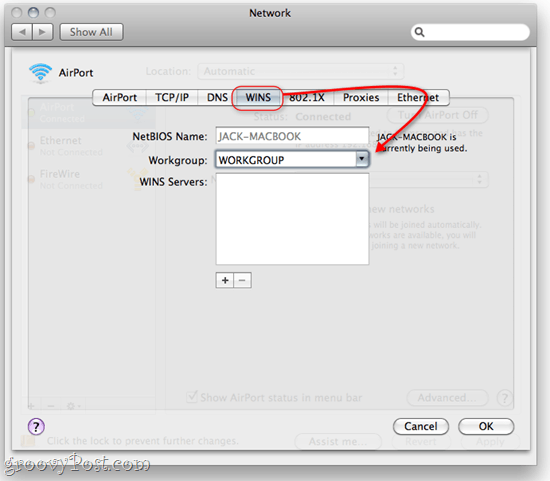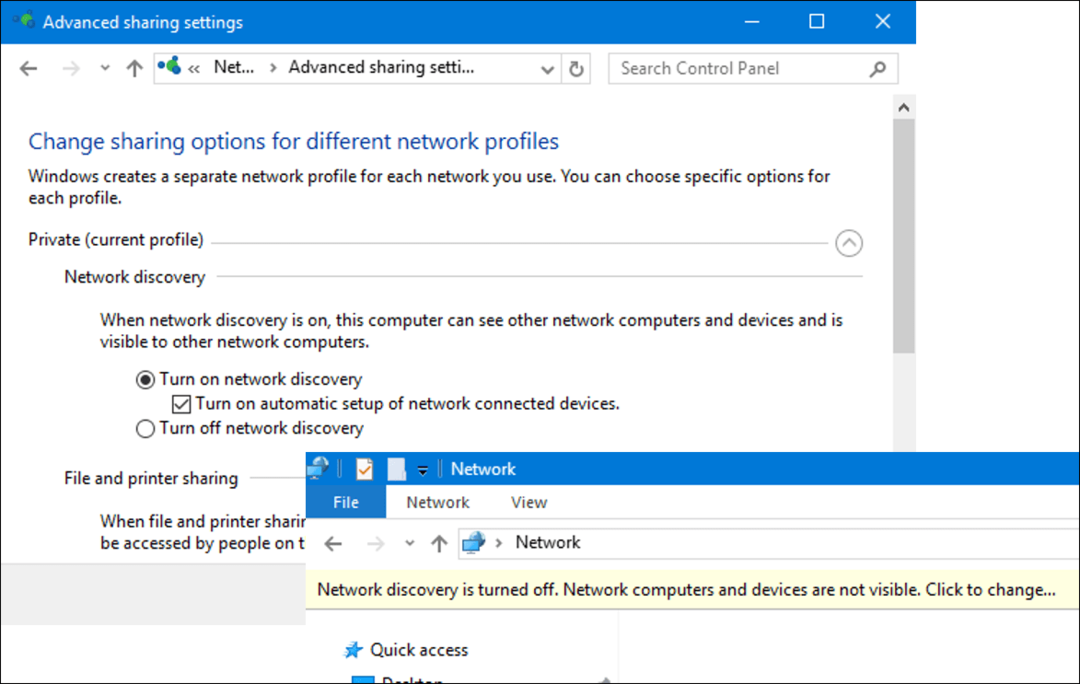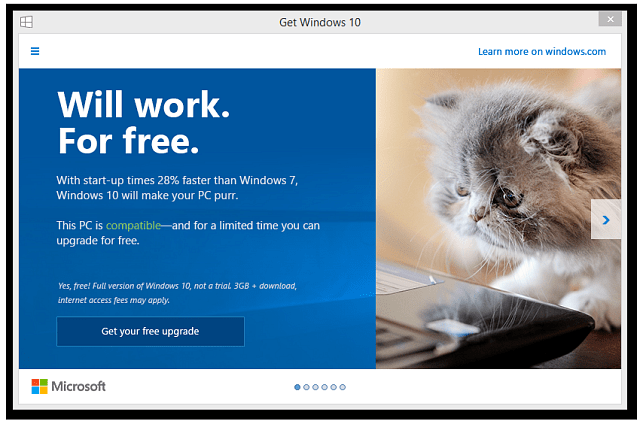Bestanden en mappen delen tussen OS X en Windows 7
Microsoft Productiviteit Vindovs 7 Appel Mac Apple Os X Netwerken / / March 17, 2020
 In mijn huishouden leven Macs en pc's harmonie. En dankzij het ingebouwde delen van het MKB in OS X is het delen van bestanden en mappen tussen Windows en OS X lang niet zo uitdagend als in het verleden. U kunt uw Windows 7-pc en uw Mac OS X-computer laten lezen en schrijven naar elkaars bestanden en mappen via uw thuisnetwerk in een mum van tijd met minimale gedoe in hun respectievelijke systeem voorkeuren.
In mijn huishouden leven Macs en pc's harmonie. En dankzij het ingebouwde delen van het MKB in OS X is het delen van bestanden en mappen tussen Windows en OS X lang niet zo uitdagend als in het verleden. U kunt uw Windows 7-pc en uw Mac OS X-computer laten lezen en schrijven naar elkaars bestanden en mappen via uw thuisnetwerk in een mum van tijd met minimale gedoe in hun respectievelijke systeem voorkeuren.
Laten we eens kijken hoe ik het doe!
Artikel kaart
- Mac OS X-bestanden delen met een Windows 7-pc
- Windows 7-bestanden en -mappen delen met Mac OS X
- Werkgroepen wijzigen in Windows 7 en OS X
Mac OS X-bestanden delen met een Windows 7-pc
Verbinding maken met een OS X Mac vanaf een Windows 7-pc is om de een of andere reden gemakkelijker dan andersom. Zodra je delen op je Mac hebt ingesteld, behandelt Windows 7 het in feite als elke andere computer in het netwerk.
Stap 1
Ga in OS X naar Systeem voorkeuren en KlikDelen.
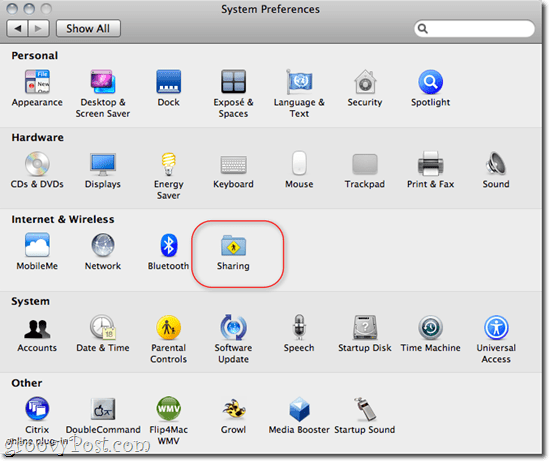
Stap 2
Controleren Bestanden delen en KlikOpties….
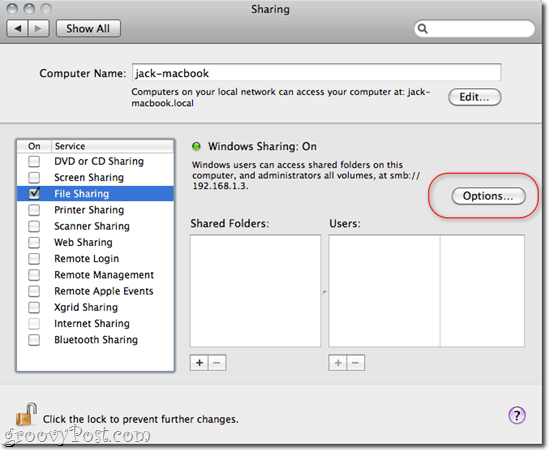
Stap 3
Controleren Deel bestanden en mappen met SMB (Windows) en KlikGedaan.
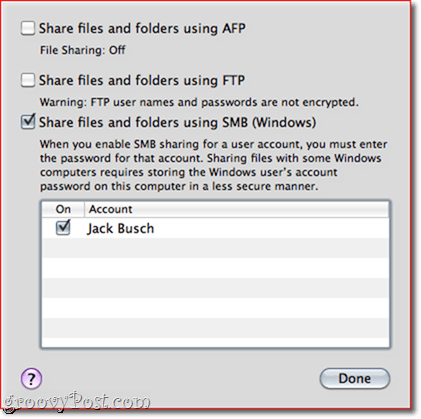
Stap 4
Vanaf hier kunt u mappen toevoegen en rechten instellen voor elke gebruiker zoals u wilt met behulp van de +/- knoppen onder Mappen en Gebruikers.
Stap 5
In Windows verschijnt de Mac-computer in Netwerk aan je linker kant. Klik om verbinding te maken en te beginnen met browsen. Mogelijk moet u een gebruikersnaam en wachtwoord invoeren. Gebruik de inloggegevens voor een gebruiker die is ingesteld in OS X. Als u zich aanmeldt als een gebruiker met beheerdersrechten, heeft u lees- / schrijftoegang tot alle bestanden en mappen. Als alternatief kunt u inloggen met een gebruiker die in stap 4 is ingesteld voor beperkte toegang tot alleen de mappen waarvoor u machtigingen instelt.
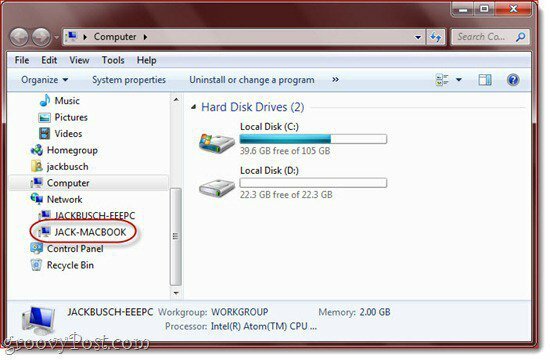
Windows 7-bestanden en -mappen delen met Mac OS X
OS X laten verbinden met een Windows 7-computer in een netwerk varieert in moeilijkheidsgraad van eenvoudig tot enigszins onhandig. Hoe dan ook, het is een fluitje van een cent om uw gedeelde mappen van Windows 7 op OS X te krijgen.
Stap 1
In Windows 7, Klik de Begin > Controlepaneel > Netwerk en internet > Netwerkcentrum en Klik Wijzig geavanceerde instellingen voor delen aan je linker kant.
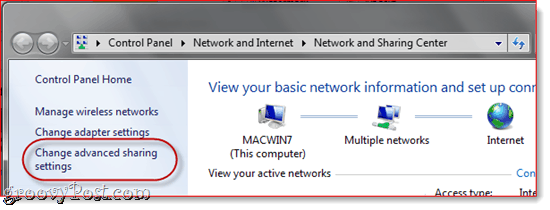
Stap 2
Scroll naar beneden Bestanden en printers delen en selecteer Schakel het delen van bestanden en printers in. Selecteer in de volgende sectie Schakel delen in zodat iedereen met netwerktoegang bestanden in de openbare mappen kan lezen en schrijven (optioneel: u kunt dit overslaan als u geen openbare mappen gebruikt).
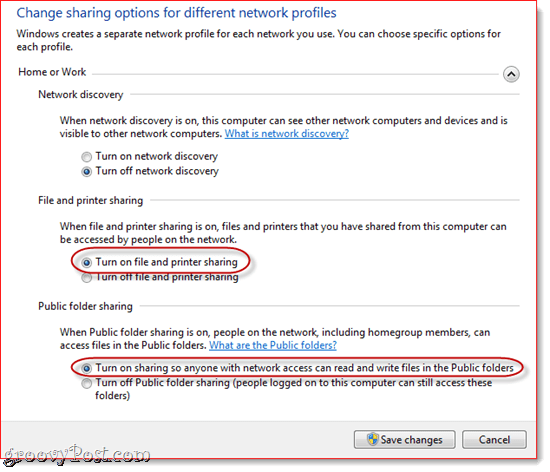
Stap 3
KlikWijzigingen opslaan.
Stap 4
Start in Mac OS X Finder. Als je geluk hebt, verschijnt je Windows 7-computer in de zijbalk onder 'Gedeeld'. Klik het om toegang te krijgen tot zijn gedeelde bestanden en mappen.
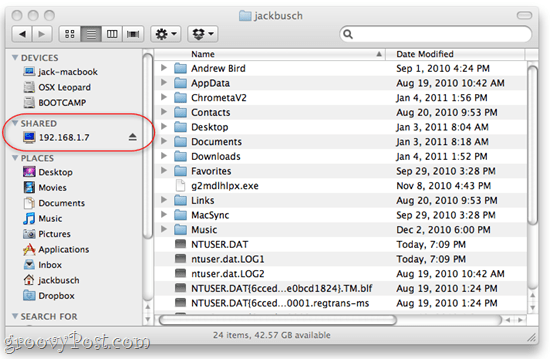
Als je het niet ziet, zijn er twee mogelijke problemen. De eerste is dat u eenvoudig geen gedeelde servers in Finder heeft ingeschakeld. Dit is een makkelijke oplossing. Ga gewoon naar de Finder menu en KlikVoorkeuren en ga naar de Zijbalk tabblad. Zorg ervoor dat Verbonden servers is gecontroleerd.
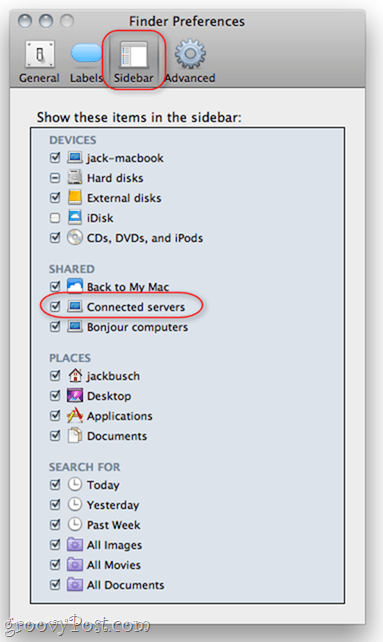
Als het probleem hiermee niet is opgelost, kun je handmatig verbinding maken met je Windows-computer. In Finder Klik de Gaan menu en kies Connecteer met de server… U kunt ook op Command - K drukken.
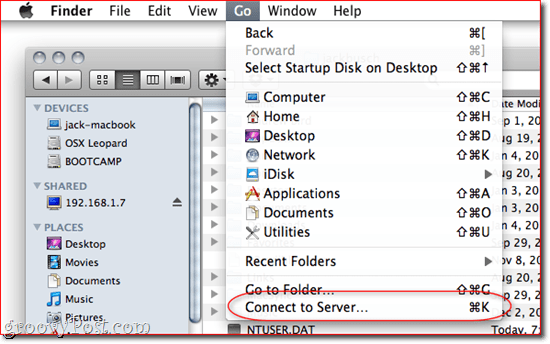
Typ in SMB: //192.168.1.7, of wat het lokale IP-adres van uw Windows 7-machine ook is en KlikAansluiten. Mogelijk wordt u gevraagd een gebruikersnaam en wachtwoord in te voeren. Zo ja, voer dan de gebruikersnaam en het wachtwoord in die u zou gebruiken om rechtstreeks in te loggen op de Windows 7-machine, alsof u er recht voor zit.
Nu zou de Windows 7-computer in de zijbalk moeten verschijnen.
Werkgroepen wijzigen in Windows 7 en OS X
Bij het opsporen van potentiële hobbels op weg naar Windows 7 en OS X-netwerken, merkte ik dat sommige gebruikers aanbeveelden om zowel je Mac als je Windows 7-pc in dezelfde werkgroep te plaatsen. Persoonlijk heb ik deze stap niet gedaan en het werkte prima. Ik denk dat dat komt omdat zowel Windows 7 als OS X standaard "werkgroep" gebruiken als werkgroepnaam. Maar ik probeerde de werkgroep van mijn Mac te veranderen in iets anders en het delen van bestanden werkte nog steeds. Hoe dan ook, u kunt proberen de naam van uw werkgroep te wijzigen als u problemen ondervindt.
Om de werkgroep in Windows 7 te veranderen, KlikBegin en Klik met de rechtermuisknop Computer en kies Eigendommen. Scrol omlaag naar de sectie met de naam "Computernaam, domein en werkgroepinstellingen" en Klik Instellingen veranderen.
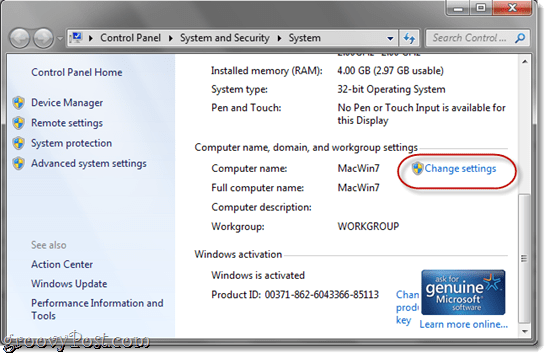
In de Computer naam tabblad Klik Verandering.
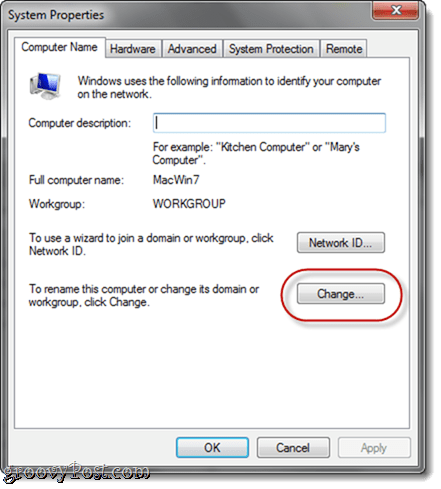
Ga naar om de werkgroep in OS X te wijzigen Systeem voorkeuren en KlikNetwerk. Selecteer welk protocol u ook gebruikt om op internet te komen (draadloos of ethernet) en kies vervolgens Geavanceerd.
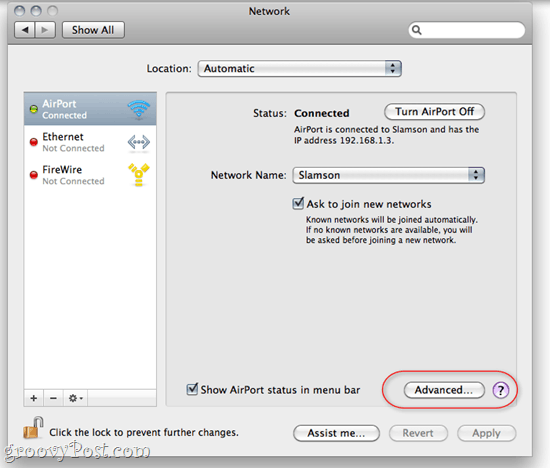
Klik de WINST tabblad. Vanaf hier kunt u de naam van uw werkgroep typen. Klik OK en zeker Klik Van toepassing zijn ver terug in Netwerkinstellingen.